耳机插电脑上没声音的解决方法
发表时间:2017-05-23 14:18作者:yan人气:更新时间:2025-10-06 23:15:18
大概有很多朋友都遇到过耳机插上电脑没声音的情况,不要慌,先看一下任务栏里的小喇叭是不是被关了,这样可能是被静音了,或者也有后面板没接好的原因。但是,具体要求如何解决呢?就来在今天的文章中找找答案吧!
耳机插电脑上没声音的解决方法:
一、核实耳机设备是否正常
若耳机本身存在问题,那么耳机插入笔记本后将没有声音。
核实方法:
方法一:
将耳机设备插入其他电脑或手机设备后观察是否有声音。如果耳机插入其他设备也没有声音,说明应为耳机本身故障导致,基本可排除笔记本电脑的问题。
方法二:
更换其他耳机设备后观察是否有声音。若其他耳机插入笔记本后有声音,说明应为耳机本身故障导致,基本可排除笔记本电脑的问题。
二、查看笔记本是否被设置为静音状态
如果设置了静音状态,那么插入耳机后笔记本将没有声音。
取消静音方法:
方法一:
1.鼠标左键点击屏幕右下角【小喇叭】:图标,如下图:

2.点击被静音的【小喇叭】:图标,静音即可被取消,如下图:

方法二:
按键盘【FN:+【F6】:组合键取消静音。
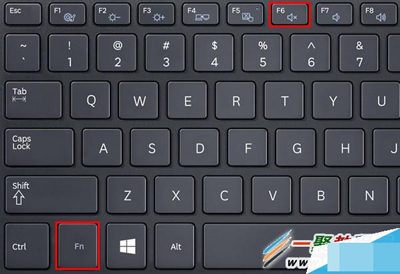
三、核实声音播放默认设备是否为本机声卡
如果声音播放默认设备不是本机声卡,那么笔记本插入耳机后也会没有声音。
查看声音播放默认设备方法:
1.鼠标单击左下角【开始】菜单,选择【控制面板】。
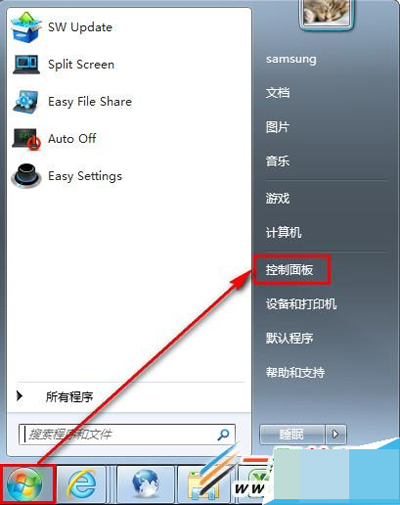
2.在控制面板中选择【声音】。
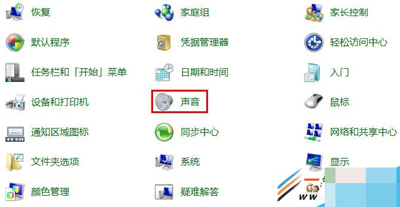
3.在【播放】中查看【扬声器】是否为默认设备,如下图:
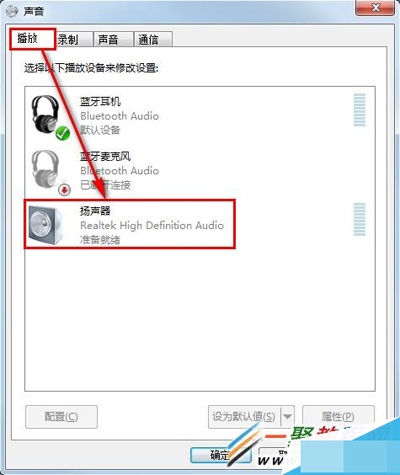
4.如果扬声器不是默认设备,那么鼠标右键点击【扬声器】,选择【设置为默认设备】。
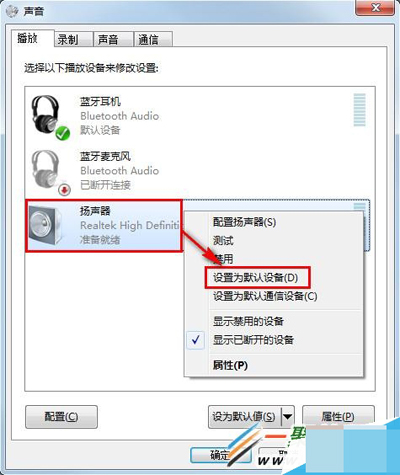
5.设置完毕后,点击下方的【确定】即可。
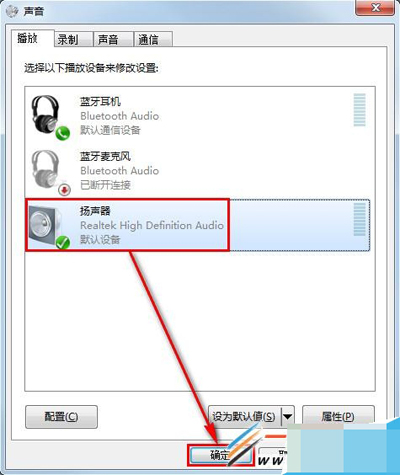
四、将声卡驱动重新安装
如果检查以上设置均无问题,那么需要将声卡驱动重新安装。
安装声卡驱动方法:
1.打开“SWUpdate”软件,如下图:
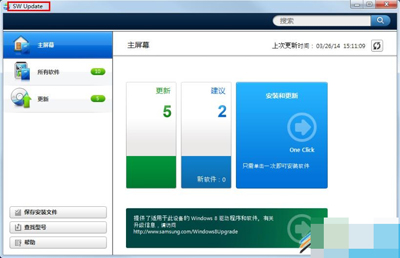
2.在此软件窗口中,点击左下角的【查找型号】。
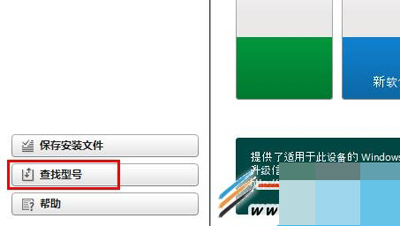
3.在右上角的搜索窗口中输入产品详细型号,此处以“NP535U3C-A02CN”为例。

4.选择搜索到的型号【NP535U3C-A02CN】。
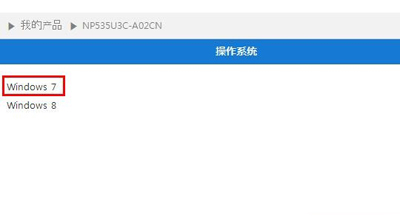
5.点击【Windows7】。
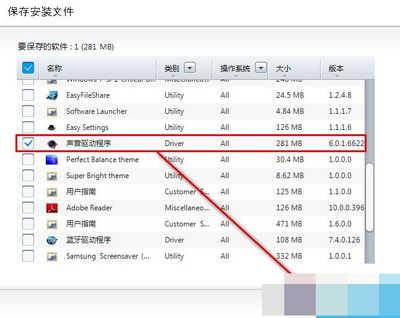
6.将“声音驱动程序”勾选,然后点击下方的【导出】。
网友评论